本文主要是介绍Anaconda、Jupyterlab、Jupyternotebook使用心得,希望对大家解决编程问题提供一定的参考价值,需要的开发者们随着小编来一起学习吧!
## Anaconda安装及配置
下载 :https://www.anaconda.com/distribution/
下载完毕后使用管理员权限安装,勾选“All user”
安装完毕后,运行“Anaconda Prompt”进入conda命令行执行conda命令
如果没有勾选添加path安装完毕后手动添加
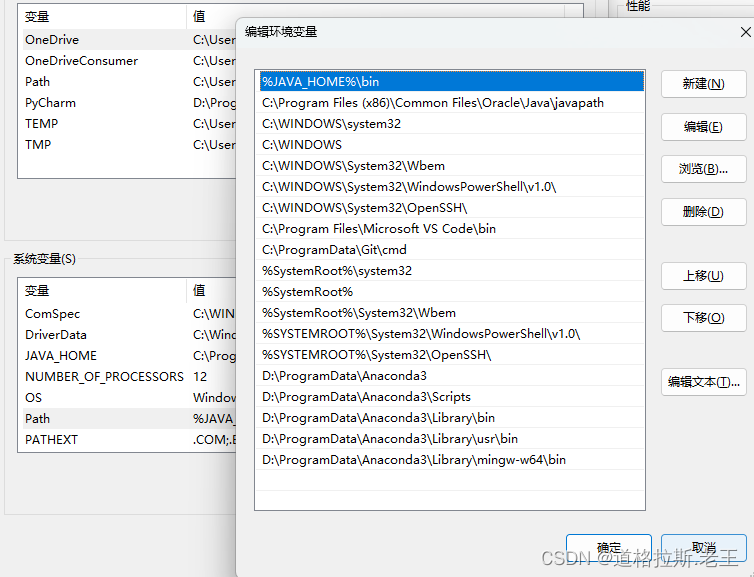
## Anaconda完全卸载
- 安装 Anaconda-Clean package
打开 Anaconda Prompt, 输入如下命令:
conda install anaconda-clean
- 输入如下命令卸载
anaconda-clean --yes
- 最后在添加删除程序中卸载即可
升级Anaconda
升级Anaconda需要先升级conda
conda update conda
conda update anaconda
conda update anaconda-navigator //update最新版本的anaconda-navigator
conda update xxx #更新xxx文件包
## 包管理
安装Anaconda之后,我们就可以很方便的管理安装包(安装,卸载,更新)。
1. 安装包
conda 的包管理功能和pip 是一样的,当然你选择pip 来安装包也是没问题的。
2. 安装 matplotlib
conda install matplotlib
3. 包更新
conda update matplotlib
4. 删除包
conda remove matplotlib
5. 查看已安装的包
conda list
## 环境管理
conda 可以为你不同的项目建立不同的运行环境。
1. 基于 python3.6 创建一个名为test_py3 的环境
conda create --n test_py3 python=3.6
2. 基于 python2.7 创建一个名为test_py2 的环境
conda create --name test_py2 python=2.7
3. 激活 test 环境
activate test_py2 # windows
source activate test_py2 # linux/mac
## 切换到python3
activate test_py3
1. 创建python2.7版本的环境
conda create -n python27 python=2.7
上面的命令中,python27是设置环境的名称(-n是指该命令后面的python27是你要创建环境的名称,也可以是-name)
注意:创建环境时,可以指定要安装在环境中的Python版本。当你同时使用 Python 2.x 和 Python 3.x 中的代码时这很有用。
2. 进入环境
进入刚创建的python27环境
conda activate python27
进入之后,你可以在终端提示符中看到环境名称(python27)。当然,当你进入环境后,可以用conda list 查看环境中默认的安装包。
3. 离开环境
离开当前环境
deactivate
4. 列出环境
有时候会忘记自己创建的环境名称,这时候用 conda env list 就可以列出你创建的所有环境。
你会看到环境的列表,而且你当前所在环境的旁边会有一个星号。默认的环境(即当你不在选定环境中时使用的环境)名为 base。
5. 删除环境
如果你不再使用某个环境,可以使用以下命令。
1. #删除指定的环境(在这里环境名为 python27)。
2. conda env remove -n python27
## 更改Anaconda镜像(换源)
使用conda install 包名 安装需要的Python非常方便,但是官方的服务器在国外,因此下载速度很慢,国内清华大学提供了Anaconda的仓库镜像,我们只需要配置Anaconda的配置文件,添加清华的镜像源,然后将其设置为第一搜索渠道即可cmd命令行下分别执行以下命令:
conda config --add channels https://mirrors.tuna.tsinghua.edu.cn/anaconda/pkgs/free/
conda config --add channels https://mirrors.tuna.tsinghua.edu.cn/anaconda/cloud/conda-forge
conda config --add channels https://mirrors.tuna.tsinghua.edu.cn/anaconda/cloud/msys2/
设置搜索时显示通道地址
conda config --set show_channel_urls yes
换回conda的默认源。查看了conda config的文档后,发现直接删除channels即可。
conda config --remove-key channels
## JupyterNotebook JupyterLab
### 中文化
### JupyterNotebook
1.首先桌面-此电脑-右击 属性,点击左侧 高级系统设置
2.弹出的选项卡中,选择 高级–环境变量
3.选择用户变量新建,弹出的选项卡中,变量名为:LANG 变量值:zh_CN.UTF8
### JupyterLab
1.打开JupyterLab中的终端,输入命令:
pip install jupyterlab-language-pack-zh-CN
2.在设置中选择中文
### 更改路径
1.生成配置文件
在Anaconda终端中输入命令:
jupyter notebook --generate-config #生成jupyternotebook配置文件
jupyter lab --generate-config #生成jupyterlab配置文件
2.修改配置文件
找到 # c.NotebookApp.notebook_dir = '',去掉该行前面的“#” 注意:这行前面也不能有空格;先新建一个文件夹注意英文不带空格的,如:
c.NotebookApp.notebook_dir = 'D:\\WorkSpaces\\Python\\WorkSpaces\\notebook'
找到 # c.ServerApp.root_dir = '',同样修改,如:
c.ServerApp.root_dir = 'D:\\WorkSpaces\\Python\\WorkSpaces\\lab'
3.修改快捷方式
在开始菜单找到“Jupyte Notebook”快捷选择属性去掉后面的 "%USERPROFILE%/",然后确定。
## JupyterNotebook的使用
JupyterNotebook在文本编辑时遵从Markdown语法规则,Markdown 语法的简要规则:
1. 标题
如果一段文字被定义为标题,只要在这段文字前加 # 号即可,注意符号后面需要有空格
# 标题1
## 标题2
### 标题3
2. 列表
在 Markdown 下,列表的显示只需要在文字前加上 - 或 * 即可变为无序列表,有序列表则直接在文字前加1. 2. 3. 符号要和文字之间加上一个字符的空格。
* 1
* 2
* 3
- 1
- 2
- 3
3. 引用
如果你需要引用一小段别处的句子,那么就要用引用的格式。只需要在文本前加入 > 这种尖括号(大于号)即可。
> 这里是引用
4. 粗体与斜体
Markdown 的粗体和斜体也非常简单,用两个 * 包含一段文本就是粗体的语法,用一个 * 包含一段文本就是斜体的语法。**注意这里符号和内容之间没有空格。
*斜体
**粗体
5. 分割线
分割线的语法只需要三个 * 号
***
123
***
### JupyterNotebook常用快捷键
两种模式的快捷键
① 命令模式
| 快捷键 | 用途 |
|---|---|
| F | 查找和替换 |
| ↩ | 进入编辑模式 |
| ⌘⇧F | 打开命令选项板 |
| ⌘⇧P | 打开命令选项板 |
| P | 打开命令选项板 |
| ⇧↩ | 运行当前单元格并选中下一个单元格 |
| ⌃↩ | 运行选中单元格 |
| ⌥↩ | 运行当前单元格并且在下方插入单元格 |
| Y | 将单元格切换至code状态 |
| M | 将单元格切换至markdown状态 |
| R | 将单元格切换至raw状态 |
| 1 | 将单元格设定一级标题 |
| 2 | 将单元格设定二级标题 |
| 3 | 将单元格设定三级标题 |
| 4 | 将单元格设定四级标题 |
| 5 | 将单元格设定五级标题 |
| 6 | 将单元格设定六级标题 |
| ↑ | 选中上方单元格 |
| K | 选中上方单元格 |
| ↓ | 选中下方单元格 |
| J | 选中下方单元格 |
| ⇧K | 向上多选单元格 |
| ⇧↑ | 向上多选单元格 |
| ⇧J | 向下多选单元格 |
| ⇧↓ | 向下多选单元格 |
| A | 在上方插入单元格 |
| B | 在下方插入单元格 |
| X | 剪切选中单元格 |
| C | 复制选中单元格 |
| ⇧V | 粘贴到上方单元格 |
| V | 粘贴到下方单元格 |
| Z | 撤销删除 |
| D, D | 删除选中单元格 |
| ⇧M | 合并选中单元格,若直选中一个则与下一个单元格合并 |
| ⌘S | 保存 |
| S | 保存 |
| L | 转换行号 |
| O | 转换输出 |
| ⇧O | 转换滚动输出 |
| H | 显示快捷键帮助 |
| I, I | 中断Notebook内核 |
| O, O | 重启Notebook内核 |
| esc | 关闭页面 |
| Q | 关闭页面 |
| ⇧L | 转换所有单元格行号且设置持续有效 |
| ⇧␣ | 向上滚动 |
| ␣ | 向下滚动 |
② 编辑模式
| Mac快捷键 | Windows快捷键 | 用途 |
|---|---|---|
| ⇥ | ⇥ | 代码补全或缩进 |
| ⇧⇥ | ⇧⇥ | 提示 |
| ⌘] | ⌃] | 向后缩进 |
| ⌘[ | ⌃[ | 向前缩进 |
| ⌘A | ⌃A | 全选 |
| ⌘Z | ⌃Z | 撤销 |
| ⌘/ | 注释 | |
| ⌘D | 删除该行内容 | |
| ⌘U | 撤销 | |
| ⌘↑ | ⌃↑ | 光标跳转至单元格起始位置 |
| ⌘↓ | ⌃↓ | 光标跳转至单元格最终位置 |
| ⌥← | ⌃← | 光标位置左移一个单词 |
| ⌥→ | ⌃→ | 光标位置右移一个单词 |
| ⌥⌫ | ⌃⌫ | 删除前边一个单词 |
| ⌥⌦ | ⌃⌦ | 删除后边一个单词 |
| ⌘⇧Z | ⌃Y | 重做 |
| ⌘⇧U | ⌃⇧Z | 重做 |
| ⌘⌫ | ⌃⌫ | 删除该行光标左边内容 |
| ⌘⌦ | ⌃⌦ | 删除该行光标右边内容 |
| ⌃M | ⌃M | 进入命令模式 |
| esc | esc | 进入命令模式 |
| ⌘⇧F | 打开命令选项板 | |
| ⌘⇧P | 打开命令选项板 | |
| ⇧↩ | ⇧↩ | 运行当前单元格并选中下一个单元格 |
| ⌃↩ | ⌃↩ | 运行选中单元格 |
| ⌥↩ | ⌥↩ | 运行当前单元格并且在下方插入单元格 |
| ⌃⇧- | ⌃⇧- | 以光标所在位置分割单元格 |
| ⌘S | ⌃S | 保存 |
| ↓ | ↓ | 下移光标 |
| ↑ | ↑ | 上移光标 |
4. 查看和编辑快捷键
① 查看快捷键
① 进入Jupyter Notebook主界面“File”中。
② 在“New”的下拉列表中选择环境创建一个笔记本。
③ 点击“Help”。
④ 点击“Keyboard Shortcuts”。
② 编辑快捷键
⑴ 方法一
① 进入Jupyter Notebook主界面“File”中。
② 在“New”的下拉列表中选择环境创建一个笔记本。
③ 点击“Help”。
④ 点击“Keyboard Shortcuts”。
⑤ 弹出的对话框中“Command Mode (press Esc to enable)”旁点击“Edit Shortcuts”按钮。
⑵ 方法二
① 进入Jupyter Notebook主界面“File”中。
② 在“New”的下拉列表中选择环境创建一个笔记本。
③ 点击“Help”。
④ 点击“Edit Keyboard Shortcuts”。
疑难杂症的处理:
- 在通过Anaconda Navigator对JupyterLab、JupyterNotebook、Spyder等组件进行升级时,提示“cannot be installed on this environment”,需要新建一个环境才能对组件完成升级。
解决:conda update anaconda 完成后再用Anaconda Navigator对组件进行更新。
这篇关于Anaconda、Jupyterlab、Jupyternotebook使用心得的文章就介绍到这儿,希望我们推荐的文章对编程师们有所帮助!





